2018 Abarth 500 audio
[x] Cancel search: audioPage 175 of 192
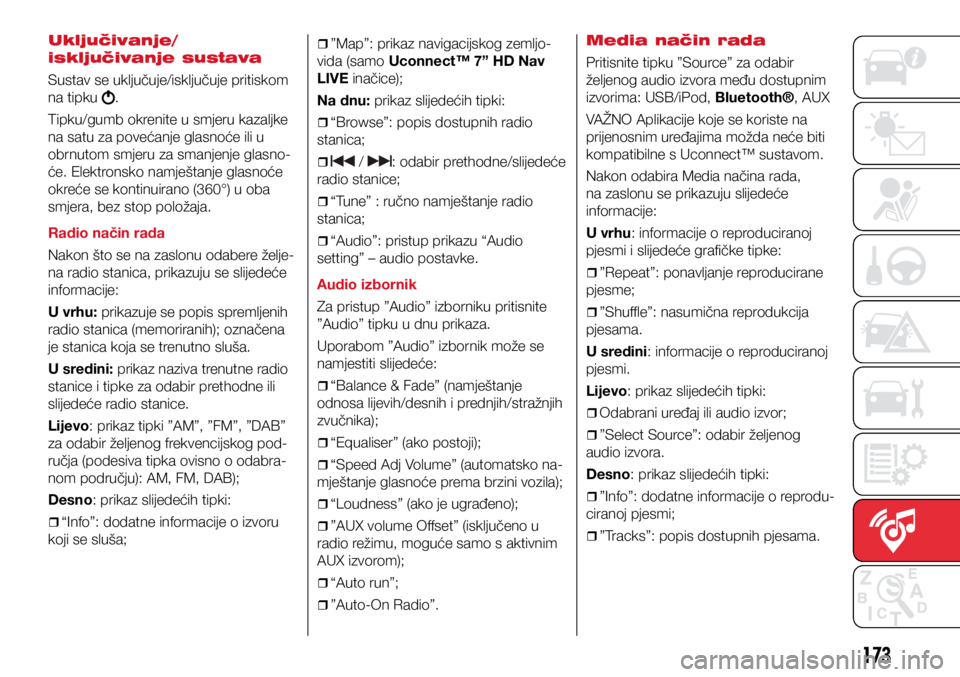
173
Uključivanje/
isključivanje sustava
Sustav se uključuje/isključuje pritiskom
na tipku
.
Tipku/gumb okrenite u smjeru kazaljke
na satu za povećanje glasnoće ili u
obrnutom smjeru za smanjenje glasno-
će. Elektronsko namještanje glasnoće
okreće se kontinuirano (360°) u oba
smjera, bez stop položaja.
Radio način rada
Nakon što se na zaslonu odabere želje-
na radio stanica, prikazuju se slijedeće
informacije:
U vrhu: prikazuje se popis spremljenih
radio stanica (memoriranih); označena
je stanica koja se trenutno sluša.
U sredini: prikaz naziva trenutne radio
stanice i tipke za odabir prethodne ili
slijedeće radio stanice.
Lijevo: prikaz tipki ”AM”, ”FM”, ”DAB”
za odabir željenog frekvencijskog pod-
ručja (podesiva tipka ovisno o odabra-
nom području): AM, FM, DAB);
Desno: prikaz slijedećih tipki:
ˆ
ˆ“Info”: dodatne informacije o izvoru
koji se sluša;
ˆ
ˆ”Map”: prikaz navigacijskog zemljo-
vida (samo Uconnect™ 7” HD Nav
LIVE inačice);
Na dnu: prikaz slijedećih tipki:
ˆ
ˆ“Browse”: popis dostupnih radio
stanica;
ˆ
ˆ / : odabir prethodne/slijedeće
radio stanice;
ˆ
ˆ“Tune” : ručno namještanje radio
stanica;
ˆ
ˆ“Audio”: pristup prikazu “Audio
setting” – audio postavke.
Audio izbornik
Za pristup ”Audio” izborniku pritisnite
”Audio” tipku u dnu prikaza.
Uporabom ”Audio” izbornik može se
namjestiti slijedeće:
ˆ
ˆ“Balance & Fade” (namještanje
odnosa lijevih/desnih i prednjih/stražnjih
zvučnika);
ˆ
ˆ“Equaliser” (ako postoji);
ˆ
ˆ“Speed Adj Volume” (automatsko na-
mještanje glasnoće prema brzini vozila);
ˆ
ˆ“Loudness” (ako je ugrađeno);
ˆ
ˆ”AUX volume Offset” (isključeno u
radio režimu, moguće samo s aktivnim
AUX izvorom);
ˆ
ˆ“Auto run”;
ˆ
ˆ”Auto-On Radio”. Media način rada
Pritisnite tipku ”Source” za odabir
željenog audio izvora među dostupnim
izvorima: USB/iPod, Bluetooth®, AUX
VAŽNO Aplikacije koje se koriste na
prijenosnim uređajima možda neće biti
kompatibilne s Uconnect™ sustavom.
Nakon odabira Media načina rada,
na zaslonu se prikazuju slijedeće
informacije:
U vrhu: informacije o reproduciranoj
pjesmi i slijedeće grafičke tipke:
ˆ
ˆ”Repeat”: ponavljanje reproducirane
pjesme;
ˆ
ˆ”Shuffle”: nasumična reprodukcija
pjesama.
U sredini: informacije o reproduciranoj
pjesmi.
Lijevo: prikaz slijedećih tipki:
ˆ
ˆOdabrani uređaj ili audio izvor;
ˆ
ˆ”Select Source”: odabir željenog
audio izvora.
Desno: prikaz slijedećih tipki:
ˆ
ˆ”Info”: dodatne informacije o reprodu-
ciranoj pjesmi;
ˆ
ˆ”Tracks”: popis dostupnih pjesama.
Page 176 of 192
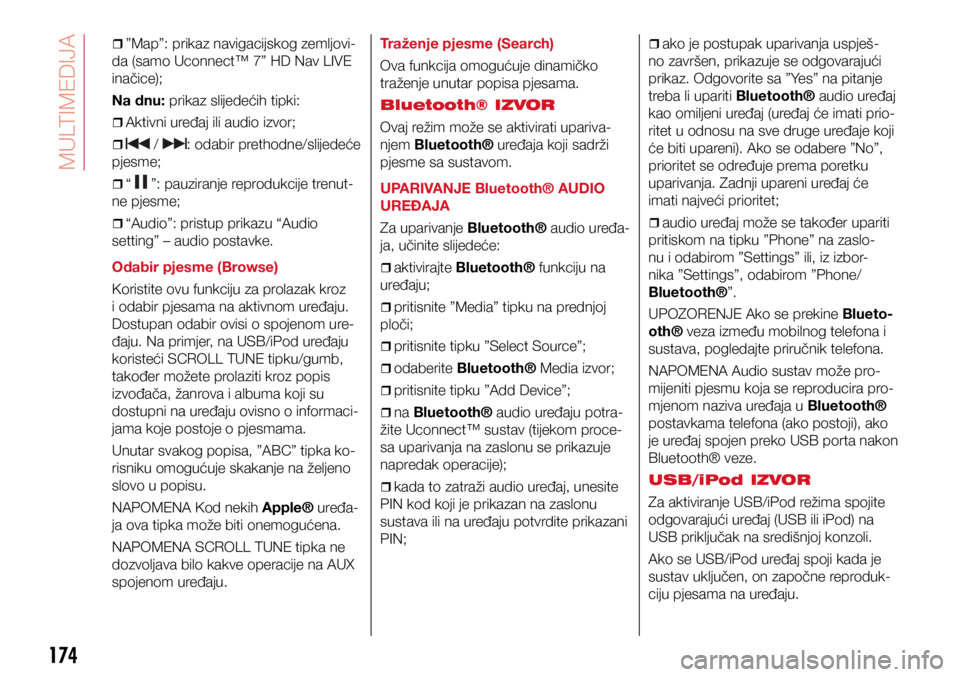
174
ˆ
ˆ”Map”: prikaz navigacijskog zemljovi-
da (samo Uconnect™ 7” HD Nav LIVE
inačice);
Na dnu: prikaz slijedećih tipki:
ˆ
ˆAktivni uređaj ili audio izvor;
ˆ
ˆ / : odabir prethodne/slijedeće
pjesme;
ˆ
ˆ“ ”: pauziranje reprodukcije trenut-
ne pjesme;
ˆ
ˆ“Audio”: pristup prikazu “Audio
setting” – audio postavke.
Odabir pjesme (Browse)
Koristite ovu funkciju za prolazak kroz
i odabir pjesama na aktivnom uređaju.
Dostupan odabir ovisi o spojenom ure-
đaju. Na primjer, na USB/iPod uređaju
koristeći SCROLL TUNE tipku/gumb,
također možete prolaziti kroz popis
izvođača, žanrova i albuma koji su
dostupni na uređaju ovisno o informaci-
jama koje postoje o pjesmama.
Unutar svakog popisa, ”ABC” tipka ko-
risniku omogućuje skakanje na željeno
slovo u popisu.
NAPOMENA Kod nekih Apple® uređa-
ja ova tipka može biti onemogućena.
NAPOMENA SCROLL TUNE tipka ne
dozvoljava bilo kakve operacije na AUX
spojenom uređaju. Traženje pjesme (Search)
Ova funkcija omogućuje dinamičko
traženje unutar popisa pjesama.
Bluetooth® IZVOR
Ovaj režim može se aktivirati upariva-
njem Bluetooth® uređaja koji sadrži
pjesme sa sustavom.
UPARIVANJE Bluetooth® AUDIO
UREĐAJA
Za uparivanje Bluetooth® audio uređa-
ja, učinite slijedeće:
ˆ
ˆaktivirajte Bluetooth® funkciju na
uređaju;
ˆ
ˆpritisnite ”Media” tipku na prednjoj
ploči;
ˆ
ˆpritisnite tipku ”Select Source”;
ˆ
ˆodaberite Bluetooth® Media izvor;
ˆ
ˆpritisnite tipku ”Add Device”;
ˆ
ˆna Bluetooth® audio uređaju potra-
žite Uconnect™ sustav (tijekom proce-
sa uparivanja na zaslonu se prikazuje
napredak operacije);
ˆ
ˆkada to zatraži audio uređaj, unesite
PIN kod koji je prikazan na zaslonu
sustava ili na uređaju potvrdite prikazani
PIN;
ˆ
ˆako je postupak uparivanja uspješ-
no završen, prikazuje se odgovarajući
prikaz. Odgovorite sa ”Yes” na pitanje
treba li upariti Bluetooth® audio uređaj
kao omiljeni uređaj (uređaj će imati prio-
ritet u odnosu na sve druge uređaje koji
će biti upareni). Ako se odabere ”No”,
prioritet se određuje prema poretku
uparivanja. Zadnji upareni uređaj će
imati najveći prioritet;
ˆ
ˆaudio uređaj može se također upariti
pritiskom na tipku ”Phone” na zaslo-
nu i odabirom ”Settings” ili, iz izbor -
nika ”Settings”, odabirom ”Phone/
Bluetooth®”.
UPOZORENJE Ako se prekine Blueto-
oth® veza između mobilnog telefona i
sustava, pogledajte priručnik telefona.
NAPOMENA Audio sustav može pro-
mijeniti pjesmu koja se reproducira pro-
mjenom naziva uređaja u Bluetooth®
postavkama telefona (ako postoji), ako
je uređaj spojen preko USB porta nakon
Bluetooth® veze.
USB/iPod IZVOR
Za aktiviranje USB/iPod režima spojite
odgovarajući uređaj (USB ili iPod) na
USB priključak na središnjoj konzoli.
Ako se USB/iPod uređaj spoji kada je
sustav uključen, on započne reproduk-
ciju pjesama na uređaju.
MULTIMEDIJA
Page 177 of 192
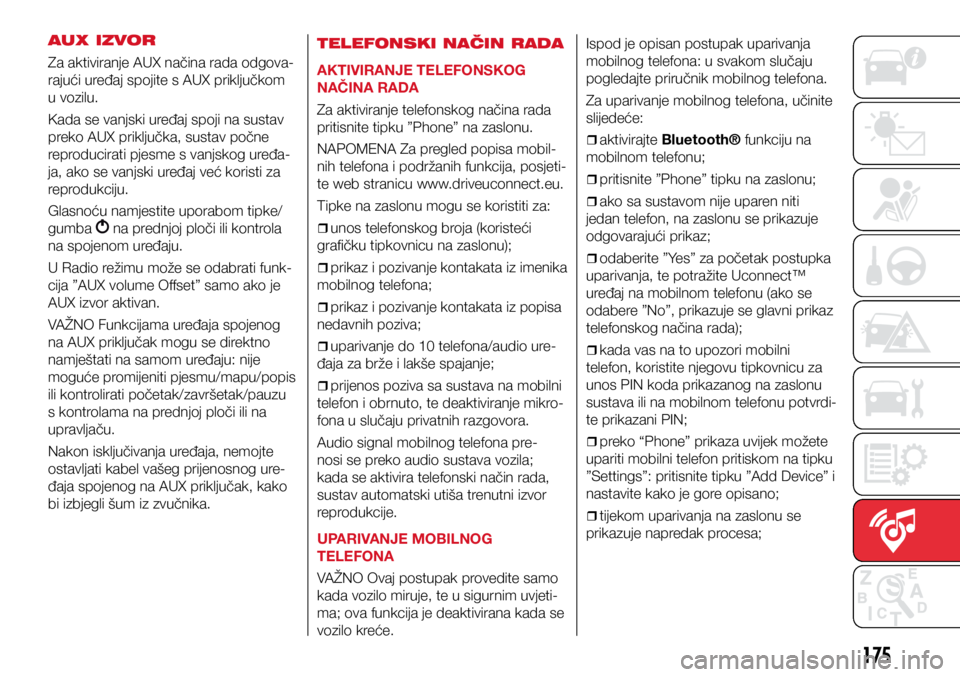
175
AUX IZVOR
Za aktiviranje AUX načina rada odgova-
rajući uređaj spojite s AUX priključkom
u vozilu.
Kada se vanjski uređaj spoji na sustav
preko AUX priključka, sustav počne
reproducirati pjesme s vanjskog uređa-
ja, ako se vanjski uređaj već koristi za
reprodukciju.
Glasnoću namjestite uporabom tipke/
gumba
na prednjoj ploči ili kontrola
na spojenom uređaju.
U Radio režimu može se odabrati funk-
cija ”AUX volume Offset” samo ako je
AUX izvor aktivan.
VAŽNO Funkcijama uređaja spojenog
na AUX priključak mogu se direktno
namještati na samom uređaju: nije
moguće promijeniti pjesmu/mapu/popis
ili kontrolirati početak/završetak/pauzu
s kontrolama na prednjoj ploči ili na
upravljaču.
Nakon isključivanja uređaja, nemojte
ostavljati kabel vašeg prijenosnog ure-
đaja spojenog na AUX priključak, kako
bi izbjegli šum iz zvučnika.
TELEFONSKI NAČIN RADA
AKTIVIRANJE TELEFONSKOG
NAČINA RADA
Za aktiviranje telefonskog načina rada
pritisnite tipku ”Phone” na zaslonu.
NAPOMENA Za pregled popisa mobil-
nih telefona i podržanih funkcija, posjeti-
te web stranicu www.driveuconnect.eu.
Tipke na zaslonu mogu se koristiti za:
ˆ
ˆunos telefonskog broja (koristeći
grafičku tipkovnicu na zaslonu);
ˆ
ˆprikaz i pozivanje kontakata iz imenika
mobilnog telefona;
ˆ
ˆprikaz i pozivanje kontakata iz popisa
nedavnih poziva;
ˆ
ˆuparivanje do 10 telefona/audio ure-
đaja za brže i lakše spajanje;
ˆ
ˆprijenos poziva sa sustava na mobilni
telefon i obrnuto, te deaktiviranje mikro-
fona u slučaju privatnih razgovora.
Audio signal mobilnog telefona pre-
nosi se preko audio sustava vozila;
kada se aktivira telefonski način rada,
sustav automatski utiša trenutni izvor
reprodukcije.
UPARIVANJE MOBILNOG
TELEFONA
VAŽNO Ovaj postupak provedite samo
kada vozilo miruje, te u sigurnim uvjeti-
ma; ova funkcija je deaktivirana kada se
vozilo kreće. Ispod je opisan postupak uparivanja
mobilnog telefona: u svakom slučaju
pogledajte priručnik mobilnog telefona.
Za uparivanje mobilnog telefona, učinite
slijedeće:
ˆ
ˆaktivirajte Bluetooth® funkciju na
mobilnom telefonu;
ˆ
ˆpritisnite ”Phone” tipku na zaslonu;
ˆ
ˆako sa sustavom nije uparen niti
jedan telefon, na zaslonu se prikazuje
odgovarajući prikaz;
ˆ
ˆodaberite ”Yes” za početak postupka
uparivanja, te potražite Uconnect™
uređaj na mobilnom telefonu (ako se
odabere ”No”, prikazuje se glavni prikaz
telefonskog načina rada);
ˆ
ˆkada vas na to upozori mobilni
telefon, koristite njegovu tipkovnicu za
unos PIN koda prikazanog na zaslonu
sustava ili na mobilnom telefonu potvrdi-
te prikazani PIN;
ˆ
ˆpreko “Phone” prikaza uvijek možete
upariti mobilni telefon pritiskom na tipku
”Settings”: pritisnite tipku ”Add Device” i
nastavite kako je gore opisano;
ˆ
ˆtijekom uparivanja na zaslonu se
prikazuje napredak procesa;
Page 179 of 192
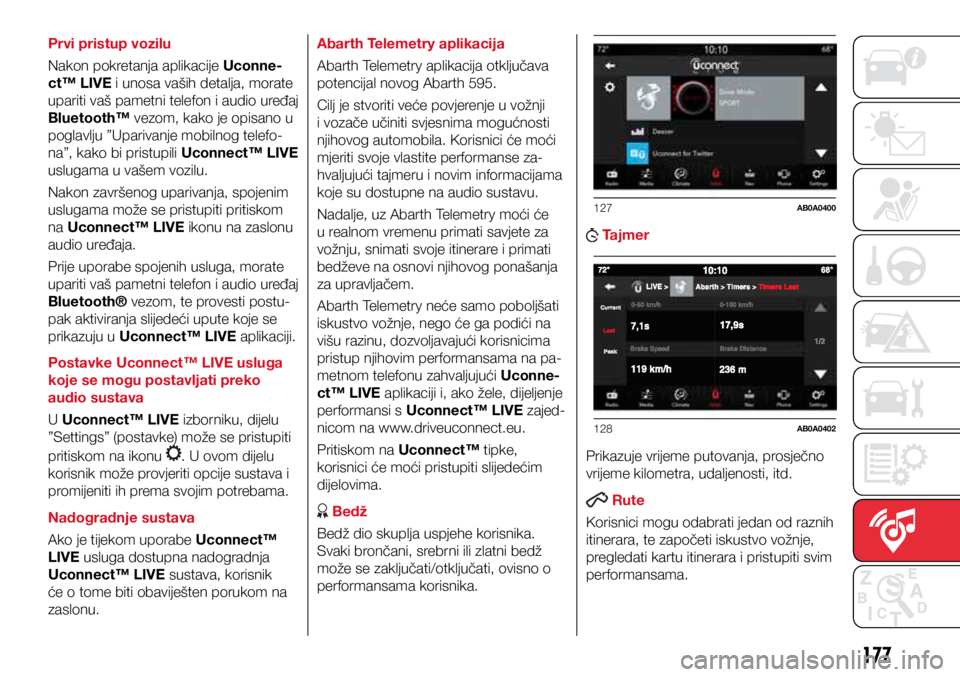
127AB0A0400
128AB0A0402
177
Prvi pristup vozilu
Nakon pokretanja aplikacije Uconne-
ct™ LIVE i unosa vaših detalja, morate
upariti vaš pametni telefon i audio uređaj
Bluetooth™ vezom, kako je opisano u
poglavlju ”Uparivanje mobilnog telefo-
na”, kako bi pristupili Uconnect™ LIVE
uslugama u vašem vozilu.
Nakon završenog uparivanja, spojenim
uslugama može se pristupiti pritiskom
na Uconnect™ LIVE ikonu na zaslonu
audio uređaja.
Prije uporabe spojenih usluga, morate
upariti vaš pametni telefon i audio uređaj
Bluetooth® vezom, te provesti postu-
pak aktiviranja slijedeći upute koje se
prikazuju u Uconnect™ LIVE aplikaciji.
Postavke Uconnect™ LIVE usluga
koje se mogu postavljati preko
audio sustava
U Uconnect™ LIVE izborniku, dijelu
”Settings” (postavke) može se pristupiti
pritiskom na ikonu
. U ovom dijelu
korisnik može provjeriti opcije sustava i
promijeniti ih prema svojim potrebama.
Nadogradnje sustava
Ako je tijekom uporabe Uconnect™
LIVE usluga dostupna nadogradnja
Uconnect™ LIVE sustava, korisnik
će o tome biti obaviješten porukom na
zaslonu. Abarth Telemetry aplikacija
Abarth Telemetry aplikacija otključava
potencijal novog Abarth 595.
Cilj je stvoriti veće povjerenje u vožnji
i vozače učiniti svjesnima mogućnosti
njihovog automobila. Korisnici će moći
mjeriti svoje vlastite performanse za-
hvaljujući tajmeru i novim informacijama
koje su dostupne na audio sustavu.
Nadalje, uz Abarth Telemetry moći će
u realnom vremenu primati savjete za
vožnju, snimati svoje itinerare i primati
bedževe na osnovi njihovog ponašanja
za upravljačem.
Abarth Telemetry neće samo poboljšati
iskustvo vožnje, nego će ga podići na
višu razinu, dozvoljavajući korisnicima
pristup njihovim performansama na pa-
metnom telefonu zahvaljujući Uconne-
ct™ LIVE aplikaciji i, ako žele, dijeljenje
performansi s Uconnect™ LIVE zajed-
nicom na www.driveuconnect.eu.
Pritiskom na Uconnect™ tipke,
korisnici će moći pristupiti slijedećim
dijelovima.
Bedž
Bedž dio skuplja uspjehe korisnika.
Svaki brončani, srebrni ili zlatni bedž
može se zaključati/otključati, ovisno o
performansama korisnika.
Tajmer
Prikazuje vrijeme putovanja, prosječno
vrijeme kilometra, udaljenosti, itd.
Rute
Korisnici mogu odabrati jedan od raznih
itinerara, te započeti iskustvo vožnje,
pregledati kartu itinerara i pristupiti svim
performansama.
Page 180 of 192

178
Nadalje, nakon odabira rute, korisni-
ci mogu pristupiti njihovim najboljim
performansama i sesijama. Tijekom
vožnje dostupni su naputci i korisne
informacije.
Moji itinerari
Korisnici mogu kreirati prilagođene itine-
rare ili odabrati prethodno kreirani itine-
rar. Također mogu snimiti GPS praćenje
od početne točke ”A” do odredišta ”B”.
Nakon snimanja A-B praćenja, GPS
koordinate će se koristiti za kreiranje
prilagođenih itinerara koje korisnik može
kasnije koristiti.
Postavke
Preko postavki korisnik može odabrati
mjerne jedinice i napraviti pohranu
podataka.
Spremanje i prijenosa podataka o
vožnji
Podaci o vožnji mogu se spremiti
u memoriju sustava i biti dostupni
preko Uconnect™ LIVE aplikacije. To
korisnicima omogućuje kasniji pregled
skupljenih podataka, uz prikaz ukupne
analize podataka o vožnji.
Dodatne informacije dostupne su na
www.driveuconnect.eu. my:Car
my:Car aplikacija vam omogućuje stal-
nu kontrolu nad stanjem vašeg vozila.
my:Car može detektirati kvar u stvar
-
nom vremenu i korisnika obavijestiti o
isteku servisnog intervala. Za upravljanje
aplikacijom pritisnite tipku ”my:Car”.
Na zaslonu će biti prikazan dio ”care:in-
dex” koji pruža sve detaljne informacije
o statusu vozila. Pritisnite tipku ”Acitve
warnings” za prikaz (ako postoji) detalja
o pogreškama vozila koje su uzrokovale
paljenja svjetla upozorenja.
POSTAVKE
Pritisnite tipku ”Settings” na prednjoj
ploči za prikaz glavnog ”Settings”
izbornika.
Napomena
Prikazane stavke izbornika mijenjaju se
u skladu sa izvedbama.
Izbornik uključuje slijedeće stavke:
ˆ
ˆLanguage – jezik;
ˆ
ˆDisplay - zaslon;
ˆ
ˆUnits – mjerne jedinice;
ˆ
ˆVoice commands – glasovne
naredbe;
ˆ
ˆTime & Date – sati i datum;
ˆ
ˆLights - svjetla;
ˆ
ˆDoors & Locks – vrata i brave;
ˆ
ˆEngine Off Options – opcije s ugaše-
nim motorom;
ˆ
ˆAudio;
ˆ
ˆPhone/Bluetooth® – telefon/
Bluetooth®;
ˆ
ˆRadio Setup;
ˆ
ˆRestore settings – vraćanje tvorničkih
postavki
ˆ
ˆClear Personal Data – obriši osobne
podatke
NAVIGACIJA (samo
Uconnect 7” HD Nav
LIVE izvedbe)
Pritisnite ”Nav” tipku za prikaz navigacij-
skog zemljovida na zaslonu.
NAPOMENA Glasnoća navigacijskog
sustava može se namjestiti samo
tijekom navigacije kada sustav daje
glasovne upute.
Glavni navigacijski izbornik
U navigacijskom prikazu, za otvaranje
izbornika dodirnite tipku ”Main menu”:
ˆ
ˆOdaberite tipku ”Search” za traženje
adrese, mjesta ili točke interesa, te
planiranje rute do te lokacije.
MULTIMEDIJA
Page 182 of 192

180
ˆ
ˆCancel – odustani
ˆ
ˆRepeat – ponovi
ˆ
ˆVoice Prompts – glasovna upozorenja
Funkcije telefona
Nakon pritiska na tipku
na upravlja-
ču, mogu se zadati slijedeće glasovne
naredbe:
ˆ
ˆCall – zovi
ˆ
ˆDial – biraj
ˆ
ˆRedial – ponovo biraj
ˆ
ˆCall back – vrati poziv
ˆ
ˆLast calls – zadnji pozivi
ˆ
ˆOutgoing calls – odlazni pozivi
ˆ
ˆMissed calls – propušteni pozivi
ˆ
ˆIncoming calls – dolazni pozivi
ˆ
ˆPhonebook – telefonski imenik
ˆ
ˆSearch – traži
ˆ
ˆShow SMS – prikaži SMS
ˆ
ˆSend SMS – pošalji SMS
ˆ
ˆShow messages – prikaži poruke
Funkcije radio prijemnika
Nakon pritiska na tipku
na upravlja-
ču, mogu se zadati slijedeće glasovne
naredbe:
ˆ
ˆTune to FM ”frequency” – odaberi FM
”frekvenciju”
ˆ
ˆTune to AM ”frequency” – odaberi AM
”frekvenciju”
ˆ
ˆTune to ”radio name” FM – odaberi
”naziv stanice” FM
ˆ
ˆTune to ”radio name” – odaberi ”naziv
stanice”
Funkcije medija
Nakon pritiska na tipku
na upravlja-
ču, mogu se zadati slijedeće glasovne
naredbe:
ˆ
ˆPlay song... – reproduciraj pjesmu
ˆ
ˆPlay album… - reproduciraj album
ˆ
ˆPlay artist… - reproduciraj izvođača
ˆ
ˆPlay genre… - reproduciraj žanr
ˆ
ˆPlay playlist… - reproduciraj popis
pjesama
ˆ
ˆPlay podcast… - reproduciraj
informacije
ˆ
ˆPlay audiobook… - reproduciraj audio
knjigu
ˆ
ˆSelect the source – odaberi izvor
ˆ
ˆDisplay - zaslon
Funkcije navigacije (samo izvedbe
sa Uconnect 7” HD Nav LIVE
sustavima)
Nakon pritiska na tipku
na upravlja-
ču, mogu se zadati slijedeće glasovne
naredbe:
ˆ
ˆZoom in
ˆ
ˆZoom out
ˆ
ˆ2D mode – 2D prikaz
ˆ
ˆ3D mode – 3D prikaz
ˆ
ˆAdd this position – dodaj ovaj položaj
ˆ
ˆNavigate Home – vozi kući
ˆ
ˆNavigate going through home
ˆ
ˆClear route – izbriši rutu
ˆ
ˆNavigate to an ”address” – vozi do
”adrese”
ˆ
ˆFind ”POI” – pronađi ”točku interesa”
ˆ
ˆNavigate to ”city name” city centre –
navigiraj do centra grada ”grad”
ˆ
ˆ…
MULTIMEDIJA